ToptanX (B2B+B2C) ile Kullanıcı Rolüne Göre WooCommerce Fiyatları Nasıl Belirlenir?
Yayınlanan: 2022-12-11Bu makale , WooCommerce fiyatlarının kullanıcının rolüne göre nasıl ayarlanacağını kapsar. Bugünün amacı, çeşitli ürün fiyatlarını farklı kullanıcılara göstermek için otomatik yöntemler belirlemektir.
Genellikle çeşitli müşteri türlerine sahibiz. Örneğin toptan ve perakende fiyatlarımız farklılık gösterebilir. Alternatif olarak, belirli müşteri türlerine üyelikler veya indirimler sağlayabilirsiniz. Mekanikle ilgili olarak, indirim kodları çok emek yoğundur.
WooCommerce için rol tabanlı fiyatlandırmayı kullanmak, bu zorluğun bir yanıtıdır. Bu çözümün ilkesi basittir: Ürün fiyatlandırmasını hesaplamak için WooCommerce müşteri rolünü bir parametre olarak kullanın.
WordPress'e benzer şekilde, WooCommerce'in değiştirilmesi nispeten kolaydır. Birkaç işlevi olduğu için, daha fazla işlevsellik ekleyebiliriz. Ayrıca ekosistemi sayesinde hedeflerinize ulaşan eklentileri bulmak oldukça kolaydır.
Bu nedenle, bu makale, ToptanX ile kullanıcı rollerine göre WooCommerce fiyatlarını belirlemenin en kolay yolunu göstermektedir.
Kullanıcı Rolüne Dayalı WooCommerce Dinamik Fiyatlandırma
Adil muamele, bir müşteriyle daha iyi bir ilişki sağlayan şeylerden biridir. Bu nedenle WooCommerce'de dinamik fiyatlandırma çok önemlidir. Bununla birlikte, onları ne kadar iyi tanıdığınıza bağlı olarak farklı müşterilere farklı fiyatlar uygulayabilirsiniz. Bunu kullanmanın bazı yollarına bakalım.
Fiyatlar, ToptanX ile WooCommerce'de kullanıcı rolüne göre belirlenebilir. Bu hem perakende hem de toptan fiyatlar için yapılabilir. Sonuç olarak, farklı kullanıcı türleri farklı fiyatlar öder ve farklı indirimler alır. Bu, kaydolduklarında veya bir yönetici tarafından ayarlanır. Böylece hangi kullanıcıların hangi türe ait olduğuna siz karar verirsiniz. Ardından, bir eklenti veya bazı özel kodlarla farklı fiyatlar eklenir.
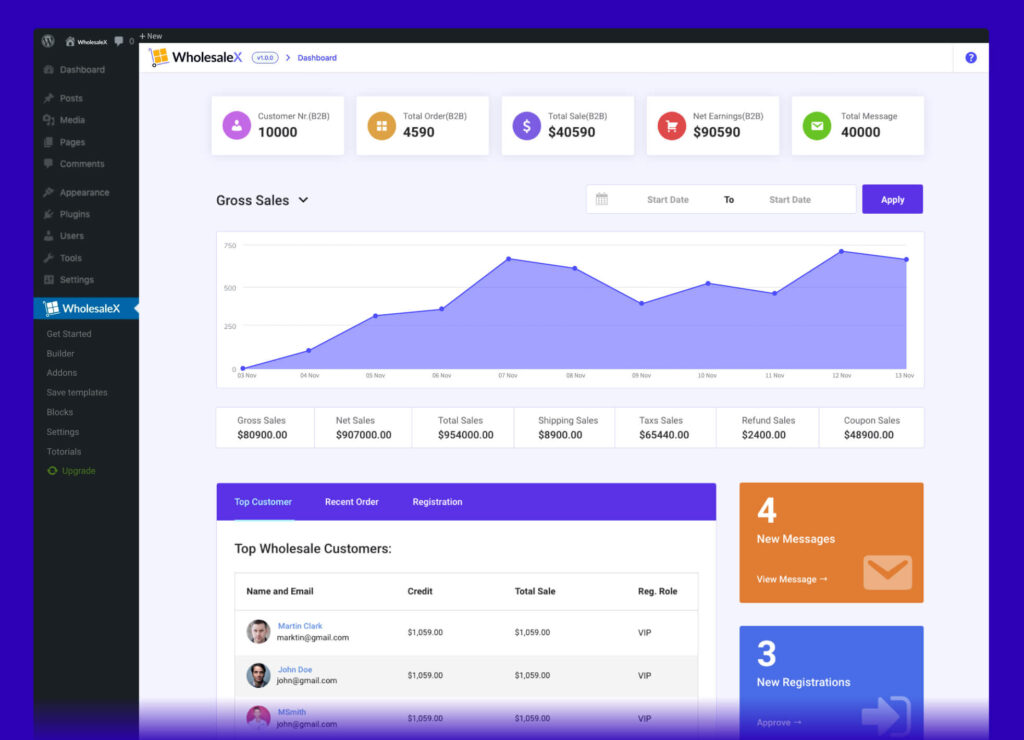
Amaç, yalnızca belirli kullanıcı türleri için geçerli olacak bir teklif yapmaktır. Örneğin, bir çevrimiçi mağazanız varsa ve distribütörlerle çalışıyorsanız, bir ürünü toplu olarak satın almaları için onlara özel bir toptan indirim sunabilirsiniz. Yani daha fazla satarak daha fazla para kazanırsınız ve karşılığında fiyatlarınızı düşürürsünüz.
Üyelik rolleri (VIP, CIP veya VVIP gibi) şansı da vardır. Maliyetli olsun ya da olmasın, üyelik, düzenli müşterilerinize yaklaşmanın bir yoludur. Ardından onlara belirli bir üründe veya sitenin tamamında indirim yapabilirsiniz. Bunu yapmanın en kolay yolu, üyelere bir kullanıcı rolü vermek ve WooCommerce'in dinamik fiyatlandırmasını kullanmaktır.
Müşteri sözleşmeleri, WooCommerce'in kullanılabileceği başka bir ilginç yoldur. Bazı müşterilerin, tıpkı toptan satış müşterileri gibi, kendilerine farklı fiyatlandırma planları sunan özel sözleşmeleri vardır.
Ayrıca uzun süredir sizinle birlikte olan müşterileriniz veya arkadaşlarınız işletmenizde farklı bir statüye sahip olabilir. WooCommerce'deki farklı bir kullanıcı rolü, bu benzersiz durumu temsil eder. Bu rol daha sonra kendi kendine gerçekleşen indirimler için kullanılabilir.
Kullanıcı Rolüne Göre WooCommerce Fiyatları Nasıl Belirlenir?
Kullanıcı rolleri ve dinamik fiyatlandırma ve indirimler hakkında yeterince konuşma. Şimdi WooCommerce rol tabanlı fiyatlandırmayı ayarlamaya odaklanalım.
Toptan X'i Yükleme
Öncelikle, kullanıcı rolüne dayalı fiyatlandırma da dahil olmak üzere farklı türde indirimler ayarlamak için Toptan Satış X'i yüklemeniz gerekir.
- WordPress panonuzdaki "Eklentiler" bölümüne gidin.
- Ardından "Yeni Ekle"yi tıklayın.
- Sağdaki arama paneline "WholesaleX " yazın.
- Şimdi ToptanX eklentisini görmelisiniz.
- "Yükle"ye tıklayın.
- Ardından, vurgulanan "Etkinleştir" düğmesine tıklayabilirsiniz.
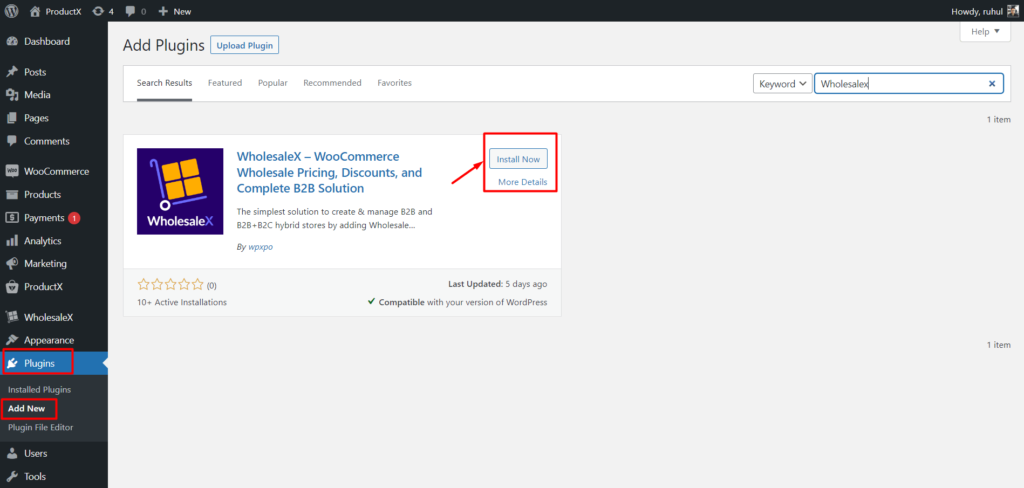
ToptanX'i ve özelliklerini kullanmaya başlayabilirsiniz. şimdi.
İndirim Yönteminin Seçilmesi
1. WordPress Dashboard'a gidin.
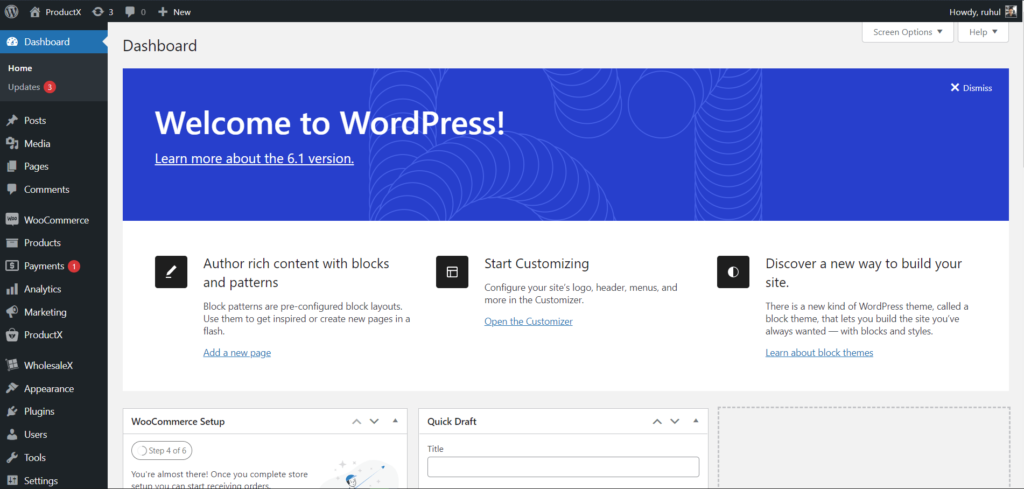
2. Ardından, ToptanX → Dinamik Kurallar'a gidin.
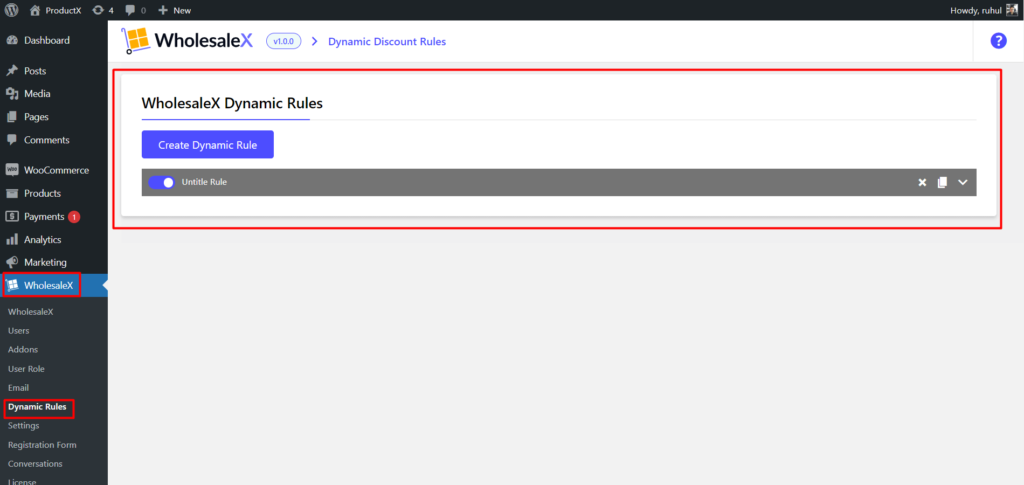
3. Özelleştirilebilir kuralın bir bölümünü oluşturmak için "Dinamik Kural Oluştur"a tıklayın. Genişletmek ve kuralları ayarlamak için üzerine tıklayın.
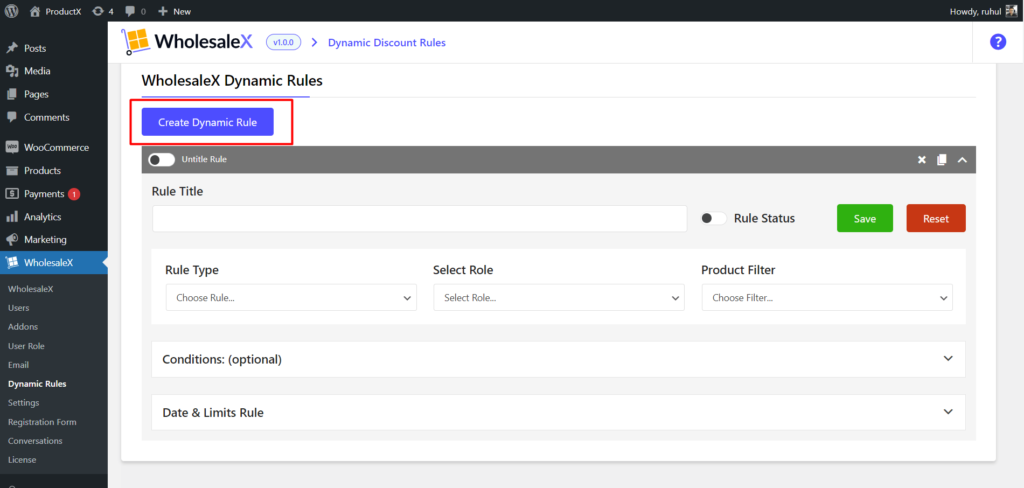
4. Kural türünü seçmek için açılır menüye tıklayın ve tercih ettiğiniz indirimleri seçin.
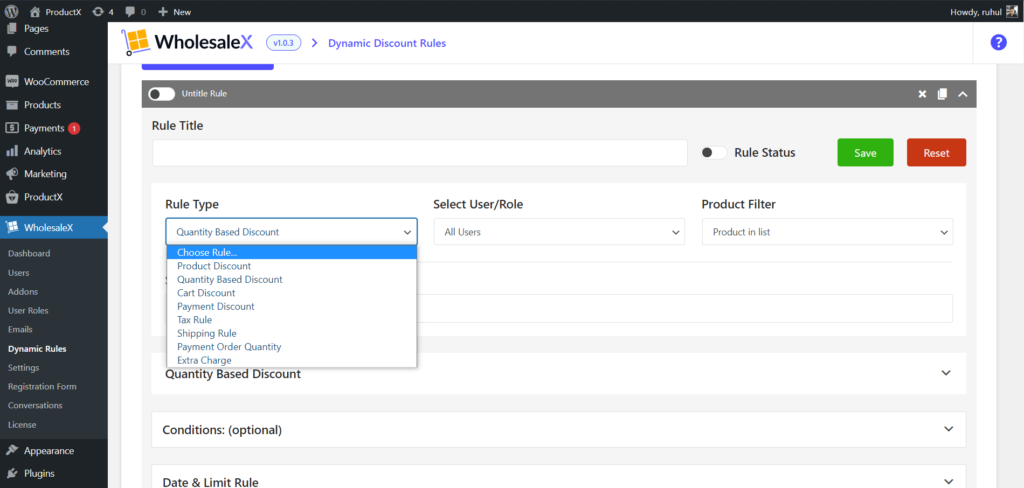
İndirim yöntemlerini seçmeyi bitirdiğinizde bir sonrakine geçin.
Kullanıcı Rollerini Seçme
Kullanıcı rollerini seçmek, indirim yöntemini seçmekle aynıdır. Dolayısıyla, WooCommerce fiyatlarını kullanıcı rolüne göre ayarlamak için:
1. “Kullanıcı/Rol Seç” açılır menüsünde,
Oluşturulan tüm roller için indirim yapmak için “Tüm Roller” öğesini seçin.
Belirli roller için indirim yapmak için "Belirli Roller"i seçin.
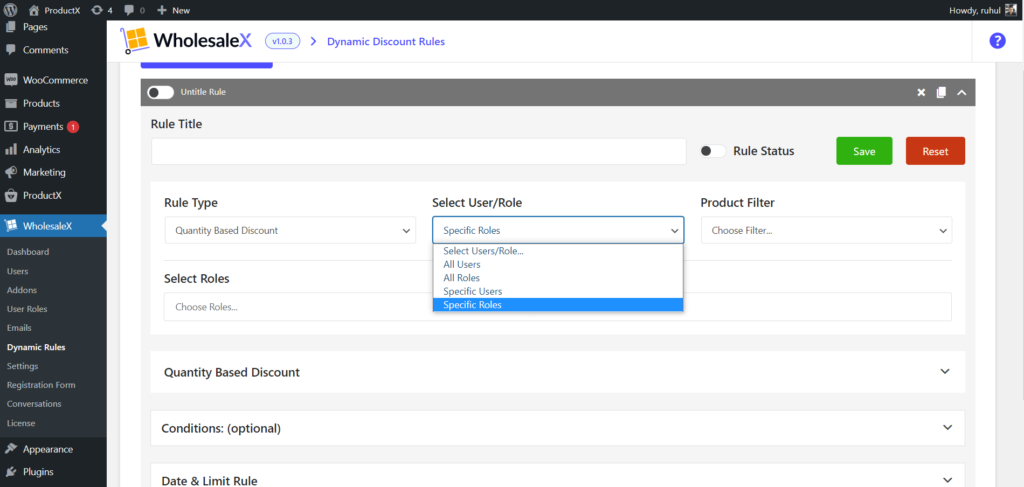
Şimdi, "Belirli Roller"i seçtiyseniz, rolleri seçmeniz gerekir.
2. Bu nedenle, "Rolleri Seçin" açılır bölümünde, B2B, B2C veya oluşturduğunuz diğerleri gibi istediğiniz kullanıcı rollerini seçin.
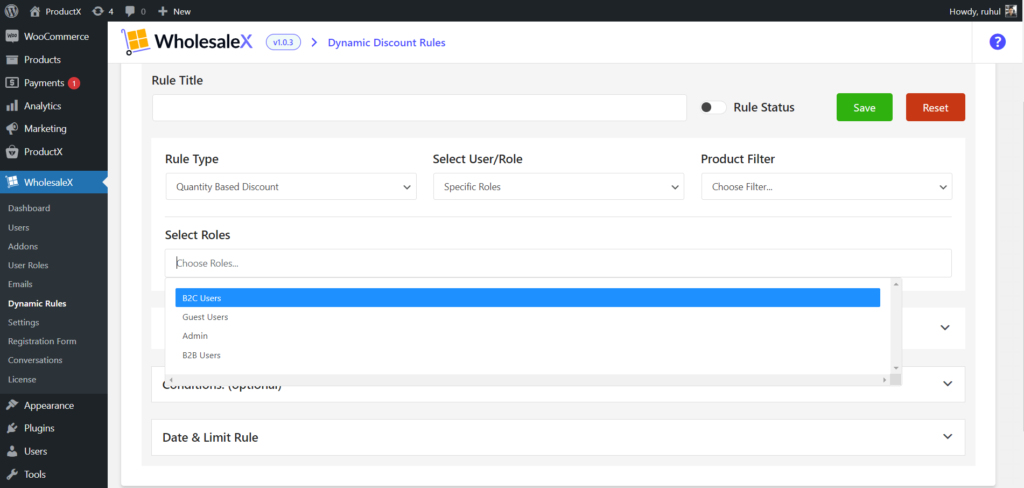
"Tüm/Belirli Kullanıcılar" ve "Tüm/Belirli Roller" ile karıştırmayın.
- "Tüm/Belirli Kullanıcılar" yalnızca seçilen kayıtlı kullanıcılara indirim yapmak için seçilmelidir.
- "Tüm/Belirli Roller" yalnızca seçilen rollere indirim sağlamak için seçilmelidir (bir rolde birden fazla kayıtlı kullanıcı olabilir).
Bununla işiniz bittiyse bir sonraki bölüme geçelim.
Ürünleri Seçmek
İndirim yöntemini ve kullanıcı rollerini seçtiğinize göre şimdi indirim yapmak istediğiniz ürünleri seçelim.
1. İndirimli fiyatınızı belirleyeceğiniz ürünleri seçmek için "ürün filtresi" açılır menüsünü tıklayın.
2. İstediğiniz ürün seçeneğini belirleyin:
- Tüm ürünler
- Listedeki ürün
- Ürün listede yok
- Listedeki kategoriler
- Listede olmayan kategoriler
- Listedeki öznitelik
- Öznitelik listede yok
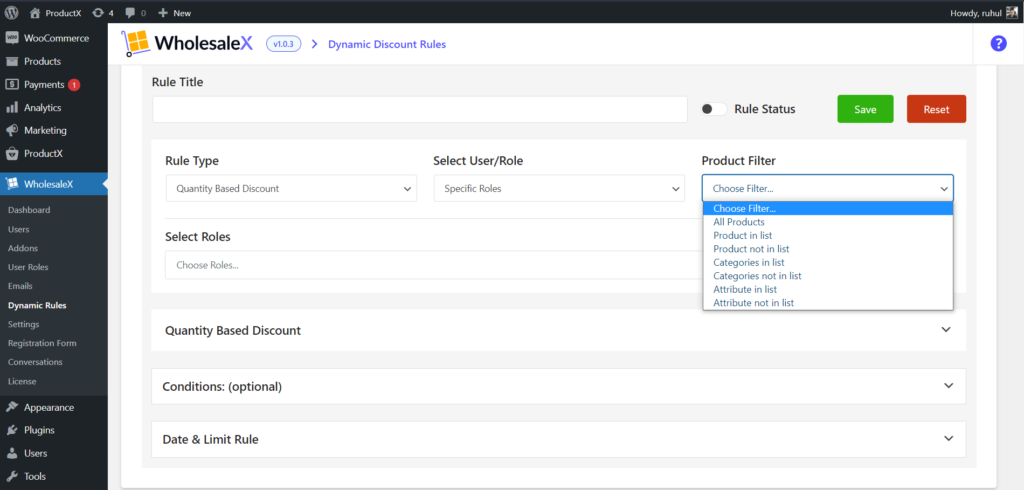
3. Birden fazla ürün içeren bir ürün seçeneği seçtiyseniz, “Birden Çok Ürün Seç” seçeneğine gidin ve istediğiniz ürünleri ekleyin.

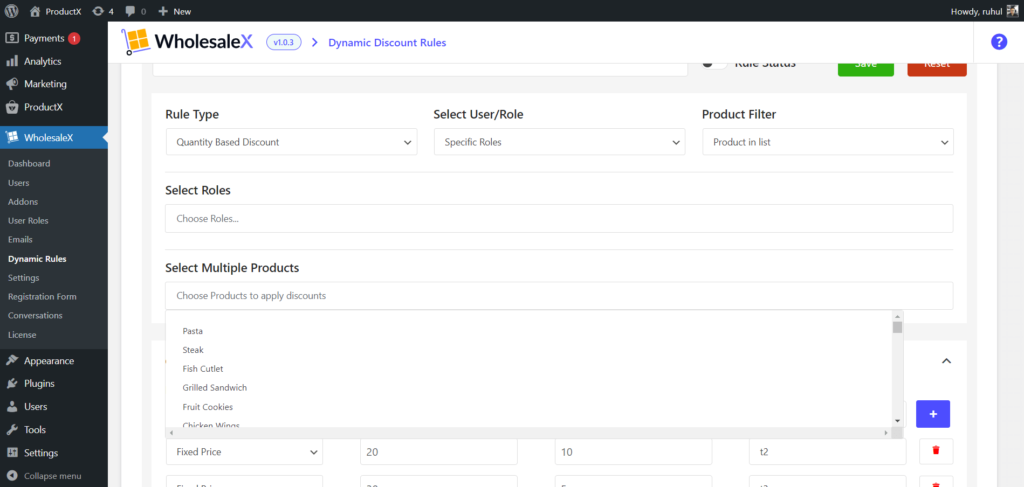
Tüm bu ayarlarla işiniz bittiğinde, bir sonraki bölüme geçin.
İndirimleri Yönetme
İndirimlerinizi yönetmek için,
1. "İndirimleri Yönetin" bölümüne gidin ve açılır menüden indirim türünüzü seçin. 3 seçeneğiniz olacak: Yüzde, Miktar ve Sabit Fiyat.
2. Ardından İndirim tutarını yazın.
3. İndirim adını da değiştirebilirsiniz (Bu isteğe bağlı bir ayardır).
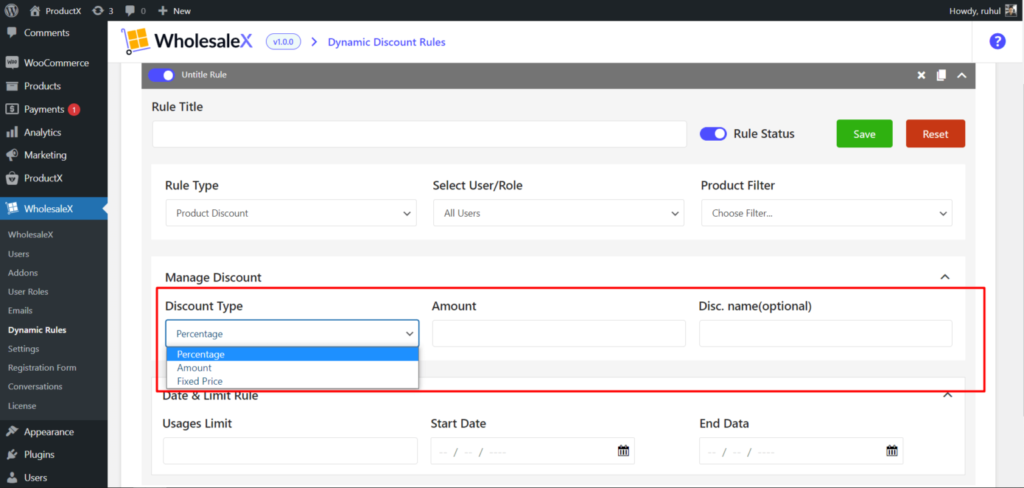
Ekstra seçenekler
Ayrıca, yararlanılabilecek bu indirimlerin sayısını sınırlayabilirsiniz; veya sınırlı bir süre için bu tür indirimler vermek istiyorsunuz. Bunu "Tarih ve Limit Kuralı" bölümünde yapabilirsiniz.
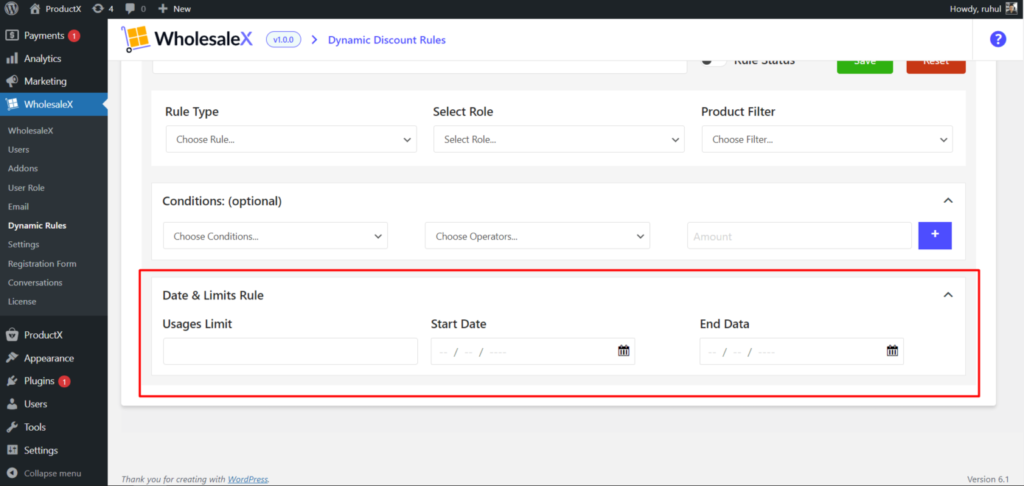
Daha iyi anlamak için aşağıdaki bloglara göz atabilirsiniz:
- WooCommerce'de Toptan Satış Fiyatları Nasıl Belirlenir?
- WooCommerce Katmanlı Fiyatlandırma Nasıl Oluşturulur
Çözüm
Bugün, ToptanX ile kullanıcı rolüne göre WooCommerce fiyatlarını belirlemeyi öğrendik. Ayrıca bunun stratejik bir araç olarak nasıl kullanılabileceğini gördük. Bu nedenle, bu strateji pazarlama potansiyeline sahiptir ve uygulanması kolaydır.
Gördüğünüz gibi, ToptanX, B2B, B2C ve B2B+C hibrit çözümleri sağladığı için toptan satış işinizi geliştirmenize olanak tanır; Şu anda ne tür bir iş yapıyor olursanız olun herhangi bir sorun yaşamazsınız. Gelecekteki girişimlerinizde size bol şans diliyoruz.
YouTube Kanalımızda WordPress video eğitimlerine göz atabilirsiniz. Ayrıca, düzenli güncellemeler için bizi Facebook ve Twitter'da bulun!
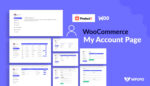
WooCommerce Hesabım Sayfası Nasıl Oluşturulur ve Özelleştirilir
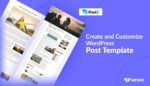
WordPress Yazı Şablonu Nasıl Oluşturulur ve Özelleştirilir
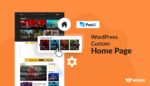
WordPress'te Özel Bir Ana Sayfa Nasıl Oluşturulur: Tüm Sorularınızın Yanıtları!
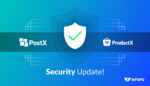
PostX ve ProductX için Önemli Güvenlik Güncellemesi
